
В этой инструкции подробно о способах исправить ошибку ERR_SSL_PROTOCOL_ERROR при открытии сайтов в различных браузерах в ОС Windows.
Ошибка SSL на стороне сайта
Чаще всего причина ошибки ERR_SSL_PROTOCOL_ERROR кроется не в вашем браузере или операционной системе, а возникает на стороне сайта, который вы пробуете открыть. Поэтому для начала рекомендую попробовать:
- Проверить открытие этого же сайта с другого устройства, например, с телефона, можно — используя другой тип соединения (например, мобильная сеть вместо Wi-Fi). Если с другого устройства вы наблюдаете ту же ошибку, чаще всего это сообщает о том, что проблема именно с сайтом и ею должен заняться его владелец.
- Если возможности открыть сайт с другого устройства нет, можно попробовать использовать сторонние сервисы для проверки SSL сертификатов сайта, например — https://www.sslchecker.com/sslchecker — просто введите адрес сайта и нажмите кнопку Check. Если в результате вы увидите какие-либо строки, выделенные красным, есть вероятность, что ошибка SSL возникает именно на сайте, к которому вы хотите подключиться.
И ещё два важных момента:
- Сообщение об этой же ошибке показывают некоторые сайты, заблокированные в РФ при доступе по протоколу HTTPS (если изменить на HTTP — увидите сообщение о блокировке от вашего провайдера или оператора связи).
- Есть вирусы, которые блокируют доступ к определенным сайтам с зараженного компьютера, чаще всего к сайтам антивирусов и компьютерным сайтам. Выполняется это путем перенаправления трафика на сторонний сайт злоумышленника (который, в свою очередь, может иметь ошибки SSL). Если ошибка возникает именно при открытии сайтов антивирусов (причем не появляется на других устройствах) и есть подозрение на наличие вредоносных программ, используйте инструкцию Что делать, если вирус блокируют открытие сайтов и запуск антивирусов.
В случае, если вы пришли к выводу, что причина в самом сайте, который вы пробуете открыть, возможные варианты решения:
- Дождаться, когда проблема будет решена владельцем сайта.
- Проверить, открывается ли сайт по незащищенному протоколу http (заменив в адресной строке https на http).
Очистка SSL
Если вы пришли к выводу, что проблема не в сайте, а в вашей системе или браузере, попробуйте начать с очистки кэша SSL в свойствах Интернета Windows, для этого:
- Нажмите клавиши Win+R на клавиатуре (Win — клавиша с эмблемой Windows), введите inetcpl.cpl и нажмите Enter.
- Перейдите на вкладку «Содержимое», нажмите кнопку «Очистить SSL».
- После успешной очистки кэша SSL, закройте окно, перезапустите браузер и проверьте, сохранилась ли ошибка ERR_SSL_PROTOCOL_ERROR
Отключение протокола QUIC
Проверьте, решит ли проблему отключение экспериментального протокола QUIC (Quick UDP Internet Connections) в браузере:
- В адресную строку браузера введите chrome://flags (для Google Chrome), edge://flags (для Microsoft Edge) или browser://flags (для Яндекс Браузера) и нажмите Enter.
- В поиске по экспериментальным функциям введите «quic»
- Отключите опцию «Experimental QUIC protocol» (установите в Disabled) и перезапустите браузер с помощью кнопки перезапуска, которая появится.
Включение всех версий SSL и TLS
Следующий шаг, если предыдущий не принес результата — включение всех версий SSL и TLS, для этого:
- Нажмите клавиши Win+R, введите inetcpl.cpl и нажмите Enter.
- Перейдите на вкладку «Дополнительно».
- Включите все пункты, относящиеся к SSL и TLS, примените настройки.
- Перезапустите браузер.
Если описанные выше методы не исправили ошибку ERR_SSL_PROTOCOL_ERROR, при этом вы уверены, что дело не в сайте, можно попробовать несколько дополнительных вариантов:
- Проверьте, сохраняется ли ошибка при отключенном VPN (если включен), а также если отключить все расширения в браузере (даже нужные и полезные), отключите прокси.
- Попробуйте выполнить сброс сети. Как сбросить настройки сети Windows 11, Сброс настроек сети Windows 10.
- Если на вашем компьютере установлен сторонний антивирус с функциями защиты в Интернете, проверьте, сохраняется ли ошибка, если временно приостановить защиту.
- Проверьте, правильные ли дата, время и часовой пояс установлены в параметрах Windows.
- Если проблема наблюдается только в одной сети (при подключении к одному роутеру), попробуйте перезагрузить его.
- Попробуйте очистить данные браузера, это можно сделать в его настройках или, например, в Google Chrome, нажав сочетание клавиш Ctrl+Shift+Delete.
- Выполните очистку содержимого файла hosts (как изменить hosts в Windows) или просто удалите этот файл.
- Выполните проверку компьютера на вирусы и наличие вредоносных программ. Если ваш антивирус ничего не находит, можно использовать совокупность утилит Dr.Web CureIt! и AdwCleaner.
Если один из способов сработал, поделитесь в комментариях, что именно помогло в вашем случае — это может быть полезным другим читателям.
Существует ряд ошибок подключения, которые могут возникнуть при доступе к сайту через браузер Google Chrome. Один из них – net :: err_ssl_protocol_error.
Как следует из названия, ошибка протокола SSL возникает, когда веб-браузер не может установить безопасное соединение. Конечно, это происходит на веб-сайте с SSL-сертификатом.
Когда возникает эта ошибка, вы увидите следующее сообщение об ошибке.
Просто чтобы вы знали, SSL – это метод шифрования передачи данных, который делает ваш сайт безопасным для взаимодействия пользователей. SSL включенные веб-сайты имеют префикс HTTPS , а те, у которых его нет, имеют только HTTP.
Как вы уже догадались, net :: err_ssl_protocol_error не является эксклюзивным для Google Chrome – это происходит в других браузерах, таких как Microsoft Edge и Firefox.
Если вы когда-либо сталкивались с этой ошибкой, вы согласитесь, что это может расстраивать. Причина в том, что трудно точно сказать, откуда взялась проблема.
Но не беспокойтесь; в этой статье мы покажем вам, как устранить и исправить эту ошибку.
Что вызывает Err_SSL_Protocol_Error?
Одна из причин, по которой ошибка SSL-соединения разочаровывает, заключается в том, что ваш браузер никогда не подскажет, откуда взялась проблема. Таким образом, вам может потребоваться много усилий по устранению неполадок, чтобы выяснить, откуда взялась проблема.
Однако по опыту мы знаем, что эта net :: err_ssl_protocol_error указывает на любое из следующего :
- Дата и время вашего устройства неверны
- Ваше антивирусное программное обеспечение блокирует ваше соединение
- В вашем браузере установлены плохие или поврежденные расширения Chrome.
- Файлы HOST веб-сайта, к которому вы пытаетесь получить доступ, были повреждены.
- Кэш вашего браузера и файлы cookie необходимо очистить.
Без лишних слов, давайте покажем вам, как быстро исправить Ошибки SSL.
Как исправить ошибку Err_SSL_Protocol_Error?
Ниже приведены несколько проверенных и надежных решений для восстановления соединения с защищенным веб-сайтом после обнаружения ошибки net :: err_ssl_protocol_error.
Решение 1. Очистите кеш браузера
Хотя простой, понятный браузер тайник – мощное решение для исправления большинства ошибок браузера-сервера.
Чтобы очистить ваш кеш браузера в Chrome, удерживайте следующие три ключи на клавиатуре Windows:
Shift + Ctrl + Delete
Это вызовет настройки кеша Chrome. Выберите элементы «Cookies…» и «Cached…», как показано ниже.
Затем нажмите кнопку « Очистить данные» , чтобы очистить данные о просмотре. После этого кэш вашего браузера и файлы cookie были очищены.
К настоящему моменту ошибка должна быть устранена. Если проблема не исчезнет, попробуйте следующее решение.
Решение 2. Загрузите и установите последнюю версию Chrome
Иногда проблема может исходить из вашего браузера, особенно если он давно не обновлялся.
Устаревший браузер может вызвать множество ошибок подключения , одна из которых – net :: err_ssl_protocol_error.
В зависимости от настроек вашего интернет-соединения ваш браузер Chrome может обновляться автоматически.
Однако, если вы не уверены, перейдите на Google и скачайте и установите последнюю версию Chrome .
Решение 3.Проверьте свои расширения Chrome
Как мы уже упоминали ранее, поврежденное расширение Chrome может привести к тому, что ваш браузер прервет соединение ошибки. Это особенно верно, если в вашем браузере установлено несколько расширений.
Таким образом, вы можете отключить расширения, чтобы увидеть, решит ли это вашу проблему.
Поскольку вы действительно не можете сказать, какое расширение может вызывать проблему с подключением, лучше всего деактивировать их все по одному.
Для этого откройте браузер и посмотрите в правый верхний угол. Вы увидите трехточечный вертикальный значок; нажмите здесь.
После щелчка перейдите к Дополнительные инструменты >> Расширение
Затем вы можете удалить или отключить каждое расширение одно за другим. Для этого нажмите кнопку « Удалить» или синий значок переключателя.
Каждый раз, когда вы удаляете или отключаете расширение, обновляйте браузер, чтобы увидеть, исчезла ли ошибка.
Если она исчезнет, это означает, что проблема была в том, что вы в последний раз отключили или удалили расширение.
Однако, если вы не заметили изменений, вам придется попробовать другой подход.
Решение 4. Проверьте дату и время на устройстве
Если ваши системные даты неверны, вы, скорее всего, столкнетесь с ошибкой подключения SSL.
Причина этого довольно проста. Срок действия сертификата SSL зависит от даты и времени его истечения. То есть сертификат SSL будет оставаться действительным только до тех пор, пока не будет превышен срок его действия.
Вот почему важно, чтобы ваша дата и время были правильными. В противном случае ваш компьютер будет думать, что срок действия сертификата SSL на сайте, к которому вы пытаетесь получить доступ, истек.
Чтобы проверить дату и время в Windows, перейдите в « Настройки» / «Панель управления» . Затем выберите Время и язык.
На следующей странице настроек нажмите кнопку Изменить , как показано ниже.
Затем обновите время и дату на вашем компьютере соответствующим образом. Чтобы избежать подобных проблем в будущем, переключите параметр « Установить время автоматически» с «Выкл» на «Вкл.».
Решение 5. Очистите состояние SSL вашего компьютера, чтобы исправить ошибку Err_SSL_Protocol_Error
Чтобы повысить скорость и производительность, ваш браузер загружает и сохраняет SSL-сертификат каждого посещаемого вами веб-сайта в кэше вашего компьютера.
Проблема в том, что сохраненный сертификат SSL может устареть. Если это произойдет, вы столкнетесь с net :: err_ssl_protocol_error.
Таким образом, очистка состояния SSL вашего компьютера может помочь решить эту проблему.
Вы можете сделать это в расширенных настройках вашего ПК. Чтобы получить доступ к этим настройкам, откройте « Настройки» / «Панель управления» и перейдите в Центр общего доступа к сети . Там нажмите Свойства обозревателя.
После щелчка откроется новое окно. Перейдите на вкладку Content , а затем Clear SSL State.
Наконец, нажмите ОК , и все готово.
При следующем посещении сайта на ваш компьютер будет загружена новая копия его сертификата SSL.
Решение 6. Временно отключите антивирус и брандмауэр
В то время как антивирусные программы и брандмауэры помогают защитить ваш компьютер от вредоносное ПО зачастую они мешают беспрепятственному и безопасному соединению с веб-сервером.
Если до сих пор у вас по-прежнему возникает ошибка SSL-соединения, отключите антивирусную программу и посмотрите, устранит ли это ошибку.
Если это не сработает, продвиньтесь немного дальше, изменив настройки антивируса. Для этого откройте панель управления (в Windows), затем перейдите в раздел Система и безопасность >> Брандмауэр Защитника Windows >> Настройка параметров. Оказавшись там, выключите брандмауэр Защитника Windows вот так
Решение 7. Проверьте действительность SSL веб-сайта
Только действующий сертификат SSL гарантирует плавное и безопасное соединение с веб-сервером. Таким образом, если вы все еще видите net :: err_ssl_protocol_error, самое время проверить действительность SSL-сертификата сайта.
Для этого вы можете использовать онлайн-инструменты SSL, такие как SSL Labs. Вам нужно только вставить URL-адрес сайта, и SSL Labs проверит действительность его сертификата.
Решение 8. Отключите протокол QUIC
QUIC (Quick UDP Internet Connections) – это то, что позволяет браузерам Chrome легко подключаться к защищенному сайту. Но иногда это может быть проблемой.
Итак, если ваша ошибка SSL не устранена до сих пор, вам нужно отключить протокол QUIC в своем браузере.
Для этого скопируйте и вставьте следующую строку кода в адресную строку.
хром: // флаги / # включить-quic
Затем отключите экспериментальный протокол QUIC, например. Когда вы закончите, перезапустите браузер.
Заключение по Err_SSL_Protocol_Error
В этой статье мы показали вам семь простых способов исправить ошибку net :: err_ssl_protocol_errorerr_ssl_protocol_error, если она у вас возникнет.
Используя любой из них, вы сможете исправить ошибку и получить доступ к сайту, на котором возникла ошибка. Если вы по-прежнему видите эту ошибку и являетесь веб-мастером, вы можете описать свои проблемы в комментариях ниже.
Вы также можете воспользоваться нашими услугами и мы исправим это за вас.
Для максимальной безопасности сайта у его владельцев должен быть сертификат SSL-стандарта. При активированной поддержке протокола во время перехода на сайт без данного сертификата обязательно появится предупреждение «Этот сайт не может обеспечить безопасное соединение». Рассмотрим, по каким еще причинам выдают ошибку «107» NET ERR SSL PROTOCOL ERROR Google Chrome, Яндекс Браузер, Opera и некоторые другие веб-обозреватели, и исправим их.
Содержание статьи
- Предварительные действия
- Установка точной даты и времени
- Отключение протокола QUIC в Google Chrome
- Включение протоколов TLS, SSL
- Очистка кэша браузера и SSL
- Очистка кэша DNS в Windows
- Очистка кэша DNS в браузере
- Google Chrome, Яндекс, Opera
- Firefox
- Internet Explorer 8 и выше
- Сброс параметров
- Удаление или очистка файла Hosts
- Отключение расширений
- Снижение уровня безопасности на компьютере
- Корректировка параметров брандмауэра
- Проверка компьютера на вирусы
- Отключение https фильтрации
- Обновление Windows или Android
- Дополнительные рекомендации
- Подробное видео по устранению ERR SSL PROTOCOL ERROR
- Комментарии пользователей
Предварительные действия
Иногда решение находится на поверхности, поэтому начнем с простых вариантов.
- Проверьте доступ к другим сайтам. Если не получается зайти ни на один сайт, вероятнее всего причиной сбоя является неудовлетворительное качество интернет-подключения. Эту проблему можно решить, обратившись за помощью к службе поддержки провайдера. Подробнее о том, как самостоятельно диагностировать плохое интернет-соединение на примере потери интернет пакетов.
- Довольно часто неполадка находится на стороне ресурса. Скорее всего SSL сертификат не установлен, не правильно настроен или просрочен. Проверить корректность сертификата можно с помощью сервиса sslshopper.com. Введите адрес сайта в специальное окошко и дождитесь результата сканирования. Если владельцем сайта являетесь вы, то после устранения сбоя он автоматически станет доступен для остальных пользователей.
- Проверьте, правильность установленной даты, времени и пояса.
- Перезагрузите устройство. В ходе перезагрузки операционная система произведет целый ряд диагностических процедур.
- Неполадка может находиться на стороне устаревшего программного обеспечения, а потому обязательно обновите свой браузер.
- Иногда достаточно просто поменять веб-обозреватель: откройте сайт в другом веб-обозревателе — например, Firefox или Safari.
- В любом браузере есть режим инкогнито: попробуйте зайти на сайт после его активации.
- Если вы используете VPN или прокси, отключите их на время.
- Если же вы не используете VPN, то, наоборот, скачайте его и, активировав, проверьте доступ. Так вы сможете обойти блокировку провайдером. Альтернативой скачиванию VPN является любой онлайн прокси-сервис, например, noblock.
- Попробуйте заменить в адресной строке https:// на http://, удалив последнюю букву «s». Однако это не слишком безопасный вариант, поскольку http:// не отвечает современному протоколу безопасности.
- Другим небезопасным методом доступа является временное отключение антивируса. Этот вариант рекомендуется использовать только если вы абсолютно уверены в безопасности интересующего ресурса. Иначе рискуете заразить свой ПК или мобильное устройство опасным вирусом.
Если ничего не помогло, самое время последовательно поискать причину ошибки.
Установка точной даты и времени
Если дата и время установлены неверно, ресурс не будет открываться, поскольку во время аутентификации проверяется время создания и дата истечения сертификата и вышестоящего центра сертификации.
Узнать дату и время своего ПК можно в нижнем правом углу. А их установка в Windows делается следующим образом:
- Кликните правой мышкой по времени внизу экрана и выберите пункт «Настройка даты».
- Включите автоматическую установку даты, или изменить ее вручную.
На Android:
- Открывайте «Настройки» и пройдите в раздел «Дата и время».
- Выберите пункт «Дата и время сети». Активируйте вариант «Синхронизировать время по сети».
- Кроме того, если отключить синхронизацию, ввести точную дату и время можно самостоятельно.
Отключение протокола QUIC в Google Chrome
QUIC повышает скорость подключения за счет ускоренного соединения и согласования параметров TLS (https). Однако порой именно этот протокол становится причиной проблемы с SSL-сертификатами.
Порядок процедуры по его отключению:
- Запустите браузер и в адресной строке наберите «chrome://flags».
- В поисковой строке наберите «Experimental QUIC protocol».
- Опцию «Default» поменяйте на «Disabled».
Включение протоколов TLS, SSL
Сертификаты TSL и SSL уже морально устарели, а потому их поддержка в Windows отключена из-за целого ряда уязвимостей. Впрочем, их активация решит текущую проблему.
Процедура включения:
- Найдите и откройте «Панель управления» в меню «Пуск» или через функцию поиска.
- В верхней части окна установите опцию «Мелкие значки», войдите в раздел «Свойства браузера».
- Перейдите во вкладку «Дополнительно».
- Активируйте следующие опции: «TLS 1.0», «Использовать TLS 1.1», «Использовать TLS 1.2», «SSL 3.0» и «SSL 2.0» (если есть).
- Сохраните изменения и перезапустите веб-обозреватель.
Кэш тоже может быть причиной неполадок. Например, если на сайте, который вы хотите посетить, в прошлом были проблемы, браузер их запомнит. В результате чего выведет ошибку ERR SSL PROTOCOL ERROR.
Как почистить кэш на примере Google Chrome:
- Открыв веб-обозреватель, нажмите комбинацию «SHIFT + CTRL + DELETE».
- Укажите опцию «Все время» и ставьте галки у всех остальных пунктов.
- Произведите очистку и перезагрузите веб-обозреватель.
Очистка кэша SSL:
- Комбинацией «Windows + R» вызовите окошко, в котором пропишите «inetcpl.cpl». Кликните на «Ок».
- Перейдите в подраздел «Содержание» и жмите кнопку очистки.
Очистка кэша DNS в Windows
Кэш DNS — это временное хранилище записей обо всех ресурсах, которые вы ранее посещали. Если при посещении сайта в прошлом возникали проблемы, то они будут сохранены в кэше. Ситуация исправляется очисткой кэша.
Процедура очистки кэша DNS:
- Запустите командную строку от администратора.
- Пропишите ipconfig /flushdns и нажмите «Enter».
Очистка кэша DNS в браузере
Google Chrome, Яндекс, Opera
- Пропишите в адресной строке нужный адрес:
- chrome://net-internals/#dns
- browser://net-internals/#dns
- opera://net-internals/#dns
- На новой страничке жмите «Clear host cache».
Кроме того, не лишним будет и очистить сокеты: не покидая уже открытую страницу, зайдите в подраздел «Sockets» и щелкните левой кнопкой мышки на «Flush socket pools».
Firefox
- Через раздел «Меню» зайдите по очереди в «Инструменты», «Настройки», «Приватность и защита», «Куки и данные» и «Удалить данные».
- В последнем окне уберите галку с опции «Куки и данные» и нажмите «Удалить».
Internet Explorer 8 и выше
- Отыщите в меню подраздел «Сервис» (вызвать меню можно с помощью клавиши «Alt»).
- В выпавшем списке кликните на «Удалить журнал».
- В новом окне «Удаление истории обзора» уберите все галочки, за исключением опции «Временные файлы Интернета».
- Жмите на «Удалить».
Сброс параметров
Используемый веб-обозреватель может иметь какие-либо проблемы с конфигурацией. Исправляется ситуация сбросом настроек до дефолтных.
Как это сделать, на примере Google Chrome:
- Войдите в настройки и в поисковой строке наберите «Сброс».
- Воспользуйтесь функцией «Восстановления».
Удаление или очистка файла Hosts
Файл «hosts» является обязательным компонентом Windows, будучи обычным текстовым файлом, в котором записывается сопоставление доменных имен и IP-адресов. Порой вирусы могут его менять, провоцируя этим разнообразные ошибки. Тогда потребуется восстановление.
- Нажмите комбинацию клавиш «Windows + R» и наберите в открывшемся окне C:WindowsSystem32driversetc.
- Удалите все имеющиеся файлы hosts. Иногда антивирусы или система блокирует к ним доступ, в таком случае выполните процедуру через безопасный режим или LiveCD.
- Скачайте архив с оригинальными hosts. На место удаленного файла поместите hosts из архива в соответствии с ОС. Не переживайте, вирусов нет.
- Перезагрузите устройство.
Отключение расширений
Бывает, что сайт открывается в одном веб-обозревателе, а в другом нет. Следует проверить, не является ли причиной ошибки одно из активных браузерных расширений, полностью их отключив.
- Через панель «Меню» войдите в раздел «Расширения» или «Дополнения».
- Отключайте по одному каждое расширение, и смотрите на результат.
В мобильной версии порядок действий примерно тот же.
Снижение уровня безопасности на компьютере
Высокий уровень безопасности в целом желателен, однако порой он вызывает блокировку некоторых соединений.
Установите средний уровень безопасности и проверьте, в этом ли дело:
- Откройте «Панель управления» и пройдите в «Свойства браузера».
- В подразделе «Безопасность» расположите ползунок на «Среднем» уровне.
- Нажмите «Применить».
Если ошибка ERR SSL PROTOCOL ERROR не пропала, верните безопасность на прежний уровень.
Корректировка параметров брандмауэра
Нередко брандмауэр блокирует доступ к некоторым ресурсам. Чтобы убедиться, что этого не происходит в данном конкретном случае, выполните следующую процедуру:
- В строку поиска введите «брандмауэр» и откройте его.
- Найдите опцию включения/выключения.
- При необходимости укажите пароль и отключите защиту.
- Проигнорируйте сообщение о небезопасности этого действия и кликните «ОК».
Если это не привело к желанному результату, верните настройки в первоначальное состояние.
Проверка компьютера на вирусы
Также не стоит исключать заражение устройства вредоносными ПО. Поэтому обязательно просканируйте систему с помощью антивирусных сканеров, например, Dr Web CureIt или Virus Removal Tool. Но, прежде чем его запускать, обязательно убедитесь, что используются актуальные вирусные базы.
Отключение https фильтрации
Многие антивирусы фильтруют безопасный трафик, что часто приводит к некоторым неполадкам.
Как отключается фильтрация на примере Dr Web:
- Войдите в «Центр безопасности», нажмите по замку и следом по иконке гайки.
- Откройте «Сеть» и деактивируйте проверку зашифрованного трафика.
Некоторые антивирусы предлагают установить свой сертификат безопасности. Сделайте это, и тогда не придется выключать фильтрацию.
Обновление Windows или Android
Попробуйте установить последние пакеты обновлений для компьютера или мобильного устройства.
Процедура установки обновлений в Windows 10:
- Одновременно зажмите клавиши «Windows + I» (или кликните на «Пуск» и щелкните по нижней правой шестеренке).
- Пройдите в подраздел «Обновление и безопасность».
- В «Центре обновления» запустите проверку (если она не стартовала в автоматическом режиме).
- Дождитесь загрузки и установки доступного обновления.
- В том случае если такового нет, система известит вас об этом в соответствующем сообщении.
Процедура обновления Android:
- Зайдите в «Настройки».
- Пролистните список подразделов до конца и щелкните по опции «О телефоне».
- Нажмите «Обновление».
- Дождитесь окончания проверки.
- Подтвердите свое желание установить доступное обновление.
- В случае же если его не будет, вы увидите извещение следующего содержания: «Вы пользуетесь последней версией».
Дополнительные рекомендации
- Если ошибка повторяется на всех компьютерах и мобильных устройств одной сети, то выключите роутер на 10 минут, а затем снова включите.
- Выполните сброс параметров маршрутизатора (на задней части устройства есть специальная кнопка «Reset»). Однако следует помнить, что после этого придется заново выставлять параметры, чтобы интернет и Wi-Fi заработали.
- Если установлена Windows XP с SP2, то следует обновить ее до SP3. Помогает это не всегда, поскольку старые ОС не поддерживают новые способы шифрования, например, SHA-256.
- Судя по многочисленным пользовательским комментариям, чистка бесплатной программой CCleaner также устраняет сбой.
- Если интересен информационный сайт, то откройте сохраненную поисковиком копию страницы. Для этого в результатах поиска нажмите по стрелке рядом с адресом и откройте сохраненную копию.
- Используйте веб-обозреватель Tor. В нем отключены лишние функции, в том числе кэширование, и всегда отдается актуальная страница.
Подробное видео по устранению ERR SSL PROTOCOL ERROR
- Что значит ошибка «ERR_SSL_PROTOCOL_ERROR» и как её решить?
- Заключение
Большинство популярных браузеров разработано на основе Chromium. Открытый исходный код и встроенные функции, предоставляющие пользователю быстрый, удобный и безопасный доступ в сеть, обеспечивают подходящую основу для разработки веб-обозревателей на его основе.
Ошибка «ERR_SSL_PROTOCOL_ERROR» в Google Chrome, Microsoft Edge, Opera, Яндекс.Браузер и других веб-обозревателях на базе Chromium – один из примеров обеспечения безопасности браузером.
Что значит ошибка «ERR_SSL_PROTOCOL_ERROR» и как её решить?
Вместе с возникающей ошибкой часто идет следующая приписка: «Этот сайт не может обеспечить безопасное соединение». Браузер видит опасность, которую несет сайт и принудительно не устанавливает соединение, чтобы обезопасить пользователя. Так что сама ошибка несет положительный характер.
Причиной её возникновения могут стать несколько факторов, часть из которых не зависит от пользователя. Соответственно, возможных решений проблемы также достаточно.
Перезагрузка
«Панацея» от всех проблем, связанных с работой электроники. В первую очередь нужно перезагрузить страницу. Значок перезагрузки, как правило, находится слева от адресной строки. Также можно нажать сочетание CTRL + R.
Если это не помогло, следует закрыть браузер, а после снова открыть.
Если этого недостаточно, нужно перезагрузить компьютер. Для этого нажмите на значок «Пуск», затем на вкладку «Выключение» и выберите «Перезагрузка». Так весь мусор из оперативной памяти будет очищен, а файлы системы, требовавшие обновления, заменятся новыми.
Если перезагрузка не помогает, есть еще несколько способов избавиться от ошибки.
Дата и время
Несмотря на то, что уже на протяжение нескольких лет при неправильных настройках даты и времени браузер выдает другую ошибку, она также может быть связана с рассматриваемой в данной статье. Связано это с тем, что действие SSL-сертификата ограничено по времени. Так как браузер сравнивает время и дату с выставленными в системе, при неправильных параметрах сертификат будет считаться недействительным.
Решить проблему достаточно просто. Например, на Windows 10 в строке поиска на панели управления нужно ввести «Параметры», после чего в открывшемся окне выбрать вкладку «Время и язык», и в разделе «Дата и время» включить опцию «Устанавливать время автоматически». Компьютер синхронизирует время при наличии интернет-соединения.
После этого проблема, связанная с датой и временем, исчезнет, однако ошибка «ERR_SSL_PROTOCOL_ERROR» может остаться.
Кэш браузера
В процессе работы браузер может сохранять различные данные, которые редко меняются в промежутках между запросами. Сделано это для того, чтобы быстрее загружать запрашиваемые пользователем страницы. В том числе в кэше хранятся история посещений и некоторые личные данные.
Очистка кэша позволит обновить информацию о сайтах, которые ранее открывались, при их следующем посещении.
Как очистить кэш на примере Opera GX (модификации Opera):
- Открыть настройки при помощи сочетания Alt+P или нажав на иконку в левом верхнем углу, выбрать вкладку «Настройки».
- В разделе «Безопасность» (для его открытия может понадобиться нажать на «Дополнительно») выбрать «Очистить историю посещений».
- Перед следующим шагом рекомендуется вспомнить все важные логины и пароли. После этого в открывшемся окне нужно выбрать временной диапазон «Все время», а во всех пунктах поставить «галочки» и нажать кнопку «Удалить данные».
- Перезагрузить браузер.
Чаще всего историю браузера, кэш и cookie-файлы можно найти в разделе «Безопасность», но для уверенности стоит поискать инструкцию по каждому браузеру в Интернете.
Очистка состояния SSL
Браузер хранит SSL-сертификаты сайтов, к которым подключается пользователь, так как их загрузка занимает немало времени. Если эти файлы были повреждены (это может случиться по вине вирусов или неаккуратных пользователей), нужно очистить состояние SSL. Способ очистки разные и зависят от операционной системы. Рассмотрим его на примере Windows 10:
- При помощи сочетания клавиш Win + R (Win может выглядеть как значок Windows на клавиатуре, часто расположен возле Alt) открыть окно, в которое вписать команду «inetcpl.cpl» и нажать Enter.
- В открывшемся окне выбрать раздел «Содержание» и нажать на «Очистить SSL».
Проверка файла hosts
В системе существует файл, отвечающий за связь IP-адресов и имен сайтов. Одна из его возможностей – блокирование доступа к указанным сайтам. Этим часто пользуются вирусы, вносящие изменения в файл с целью ограничения доступа к сайтам с антивирусным ПО.
Вполне возможно, что сайт, при открытии которого возникает ошибка, попал в этот список.
Найти файл можно по следующему пути:
C:WindowsSystem32driversetc
Открыть файл можно с помощью блокнота. Для редактирования нужно открыть блокнот от имени администратора (ввести в поисковую строку Windows «Блокнот», нажать на него правой кнопкой мыши и выбрать «Запуск от имени администратора») и изучить файл. По умолчанию он выглядит следующим образом:
Если под последней строкой есть адрес искомого сайта, вполне вероятно, что он заблокирован. В таком случае строку с этим адресом нужно удалить, а после, сохранить изменения (CTRL + S).
Отключение QUIC Protocol
QUIC – протокол, предназначенный для быстрого и безопасного подключения. Несмотря на то, что эта разработка является экспериментальной, во многих браузерах на основе Chromium она включена по умолчанию.
Чтобы отключить эту функцию, в строке запроса браузера нужно ввести «chrome://flags/», после чего в открывшемся меню найти вручную или при помощи строки поиска функцию «Experimental QUIC protocol» и переключить её в состояние «Disabled».
Проблемы с браузером
Сайт может не открываться из-за старых версий браузера или расширений, которые блокирует работу веб-страницы.Чтобы обновить Opera, нужно открыть меню, которое появляется при нажатии на значок в левом верхнем углу, отыскать «Обновление & восстановление». В открывшемся окне будет указана версия браузера, а также начнется поиск обновлений. После завершения обновления система предложит перезагрузить браузер.
Инструкцию о том, как обновить другие браузеры, можно найти в Интернете.
Если же это не помогло, стоит отключить все расширения. Для этого в строку поиска нужно ввести «chrome://extensions/». После попадания на страницу с расширениями их нужно выключить.
Антивирус
Виной всему может стать антивирус, который постоянно проверяет безопасность соединения. Чаще всего причиной для паники становится использование уязвимых или устаревших протоколов, на которых все еще работают некоторые сайты.
Решение довольно простое – отключить антивирус и посмотреть, запустится ли сайт. Однако стоит помнить, что некоторые сайты действительно могут быть заражены. Так что следует подумать дважды, стоит ли оно того.
Проблемы со стороны сайта
Если ни одна из рекомендаций не помогла, возможно, корень проблемы в самом сайте.
В случае использования основных протоколов без SSL-сертификата, сайт становится недоступен. Тогда попасть на него можно только после обновления сертификата владельцем. Проверить это можно двумя способами:
- Зайти на сайт с другого устройства с подключением другого типа или от другой сети. Если ошибка не исчезла, то виноват сайт.
- https://www.sslchecker.com/sslchecker – при помощи данного сайта можно проверить наличие SSL-сертификата у веб-страницы. Достаточно вставить ссылку на сайт в поле и нажать «Enter» или кнопку «Check». Наличие красных строк говорит о проблемах с сертификатом у сайта.
Заключение
Чаще всего причиной возникновения ошибки «ERR_SSL_PROTOCOL_ERROR» становится сам сайт. В первую очередь лучше сразу же проверить сертификат сайта, чтобы сэкономить кучу времени, а если с ним все в порядке, искать проблемы со стороны своего браузера.
Краткое руководство о том, как исправить ошибку в Chrome «Этот сайт не может обеспечить безопасное соединение» или «ERR_SSL_PROTOCOL_ERROR».
Если Google Chrome – ваш основной доступ в мир интернета, вы должны были хотя бы раз столкнуться с ошибкой «Этот сайт не может обеспечить безопасное соединение» или уведомлением об ошибке ERR_SSL_PROTOCOL_ERROR. В целом это описывает ряд ошибок, что вызывает разочарование, так как в большинстве случаев нет легко распознаваемой причины. Ошибки SSL могут появляться как на самых популярных сайтах, так и на самых менее посещаемых.
Как мы только, что обсуждали, что касается причины, по которой Google иногда говорит: «Этот сайт не может обеспечить безопасное соединение», то практически невозможно связать ее с одной причиной. Это может быть что угодно, от такой тривиальной проблемы, как неправильная дата в системе, до гораздо более сложных проблем с сервером.
Шаги по устранению неполадок, чтобы исправить ERR_SSL_PROTOCOL_ERROR в Google Chrome. Если какой-то не помог, попробуйте следующий совет.
ERR_SSL_PROTOCOL_ERROR дата и время
Касаемо сбитой даты и времени, по последним данным ошибка будет именно ERR_CERT_DATE_INVALID
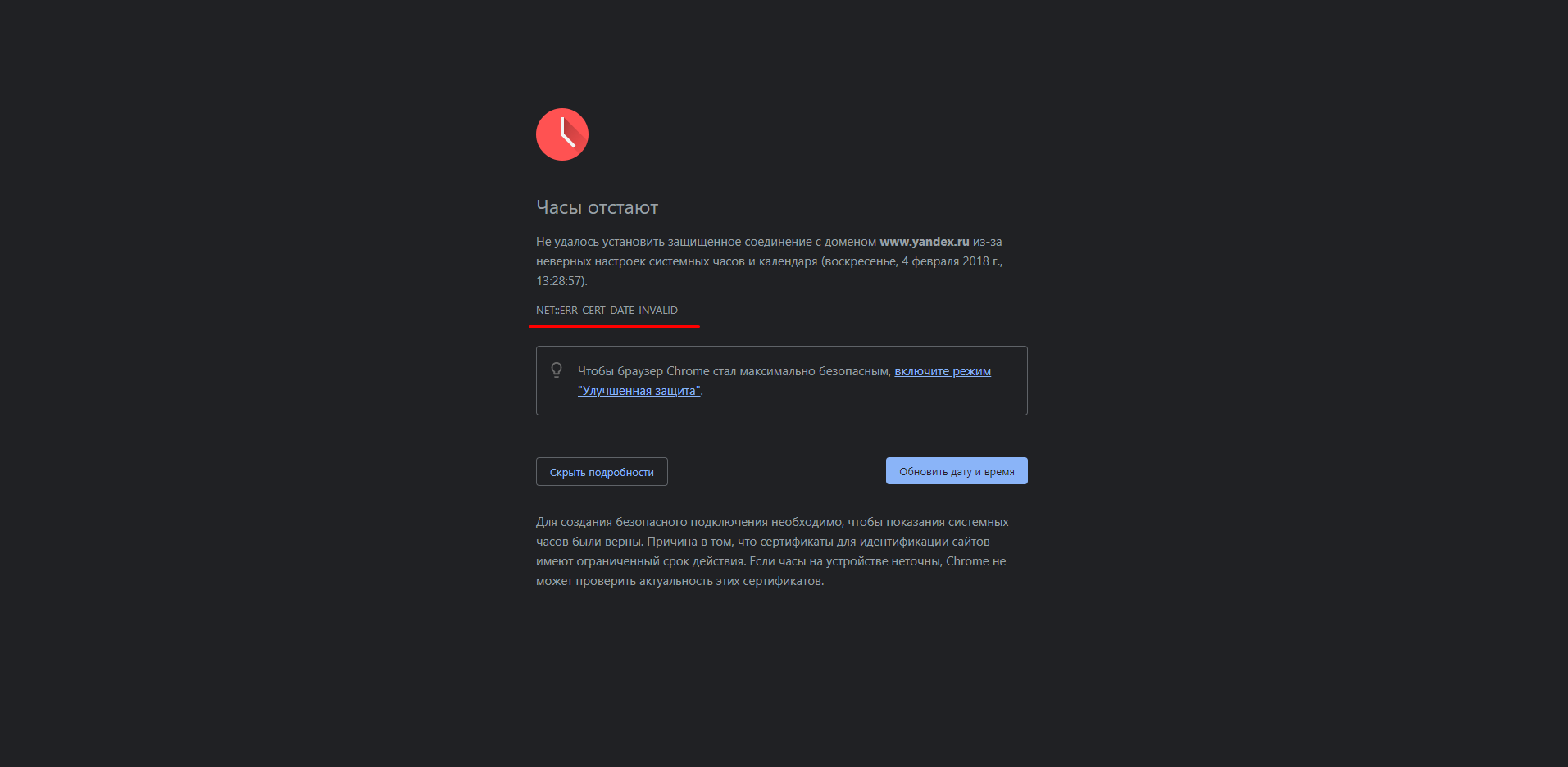
В этом случае неправильные настройки даты и времени могут вызывать у вас проблемы. Итак, убедитесь, что ваша система не отстает и не забегает вперед. Почему это проблема? Срок действия ssl сертификата является чрезвычайно важным фактором в процессе аутентификации, а это означает, что нужно держать очень конкретные вкладки, указывающие время подписи сертификата и срок его действия. Если есть проблема с временем и датой вашей системы, это может вызвать всевозможные проблемы во время аутентификации. Эти браузеры спроектированы так, чтобы проявлять осторожность, поэтому такая простая вещь, как неправильное время, может вызвать ошибку SSL-соединения.
ERR_SSL_PROTOCOL_ERROR очистка данных браузера Chrome
От одного очевидного решения к другому.
Если у вас правильная дата и время на устройстве, пора очистить кеш и файлы Cookie в Google Chrome. Для этого нажмите Ctrl + Shift + Delete и удалите данные из истории браузера. В целом мы рекомендуем почаще чистить эти данные.
ERR_SSL_PROTOCOL_ERROR очистка состояния SSL
Если ничего из вышеперечисленного не работает, следующее, что вам следует попробовать, – это очистить состояние SSL. Для этого выполните следующие действия:
1. Сначала перейдите в раздел «Настройка и управление Google Chrome» – три точки, которые вы видите чуть ниже кнопки закрыть.
2. Теперь нажмите «Настройки».
3. Прокрутите страницу вниз и откройте Дополнительные настройки.
4. Перейдите к разделу «Открыть настройки прокси», прокрутив вниз или выполнив поиск в строке поиска.
5. Откроется окно с названием «Свойства Интернета».
6. Перейдите в окно содержимого и нажмите кнопку «Очистить состояние SSL».
Исправление этой ошибки по-средством отключения протокола QUIC
QUIC (Quick UDP Internet Connections) обеспечивает подключение к серверам Google, эквивалент TLS/SSL. По умолчанию в Chrome включен протокол QUIC.
Чтобы отключить его, скопируйте chrome: // flags / # enable-quic (без пробелов) и вставьте его в адресную строку, нажмите Enter. В верхней части экрана установлен по умолчанию протокол QUIC. Отключите его и перезапустите Chrome.
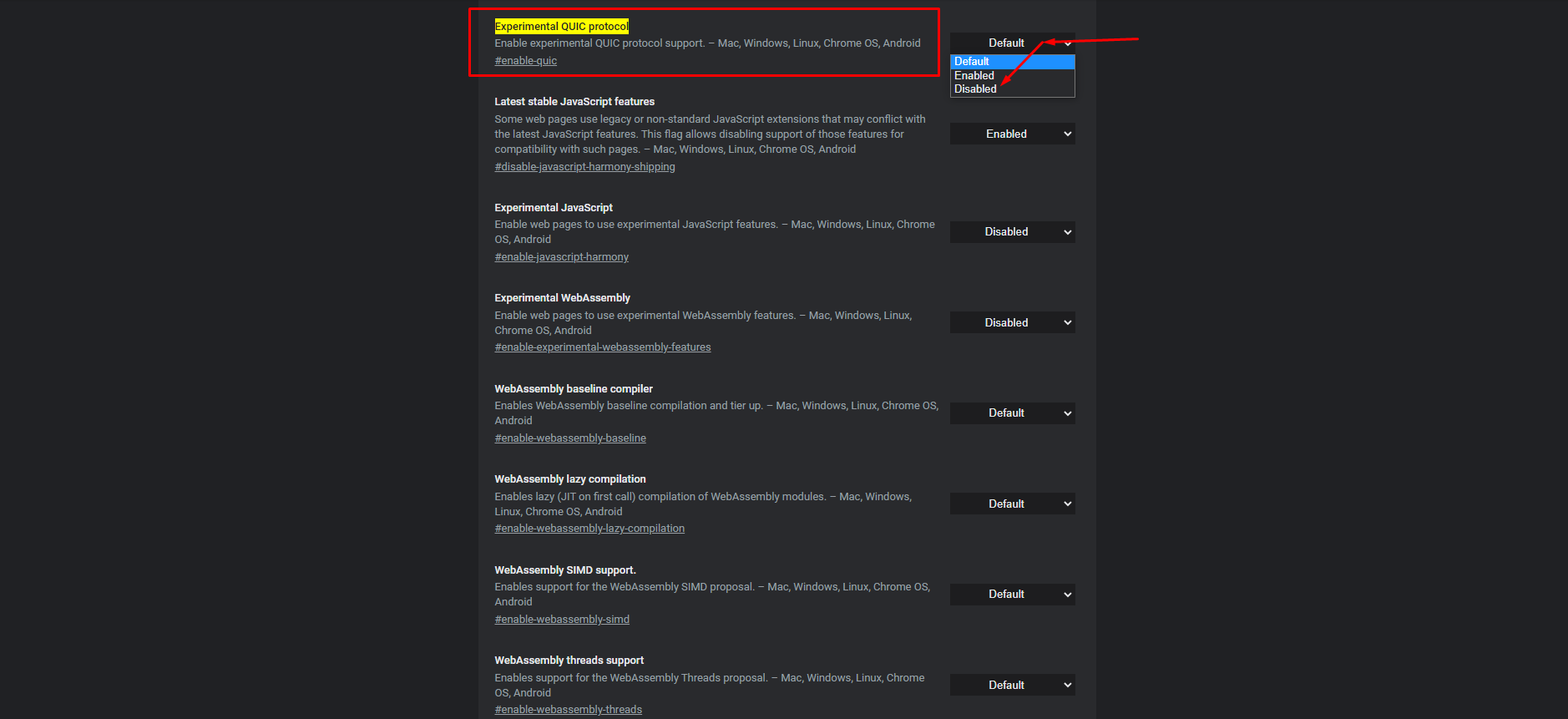
Это не обязательно совет, но было доказано, что это работает в некоторых малоизвестных случаях, поэтому мы включаем его в список.
Проверьте настройки антивируса
Предупреждение: этот шаг не совсем безопасен, поскольку он разрешает использовать старые и небезопасные протоколы SSL/TLS, которые все еще используются на некоторых веб-сайтах.
Возможно, вы этого не знаете, но ваше антивирусное программное обеспечение следит за веб-страницами, которые вы посещаете, и защищает вас от любых угроз, которые они могут представлять или содержать. Это делается путем проверки протокола SSL/TLS, который использует веб-сайт. Если протокол окажется небезопасным и устаревшим, он не позволит вам посетить сайт.
Не существует единого способа изменить настройки для всего антивирусного программного обеспечения, поскольку пользовательский интерфейс и настройки отличаются от одного программного обеспечения к другому. Вам нужно будет найти и посмотреть, сканирует ли он протоколы SSL. Если это так, отключите его и посмотрите, что произойдет. Если проблема не исчезнет, вернитесь к исходным настройкам.
Примечание
Обычно причина того, что антивирусная программа вызывает тревогу о соединении SSL/TLS, заключается в том, что сервер пытается установить соединение, используя устаревшую или уязвимую версию SSL или TLS, такую как SSL 3.0 или TLS 1.0.
Включите все версии SSL/TLS – как последний шаг
Предупреждение: этот шаг не совсем безопасен, поскольку он позволяет использовать старые и небезопасные протоколы SSL/TLS, которые все еще используются на некоторых веб-сайтах.
Когда вы посещаете веб-сайт с SSL соединением, он использует протоколы SSL/TLS для связи с сервером. Иногда версия веб-сайта SSL/TLS может быть несовместима с вашей версией браузера Chrome, поскольку Chrome по умолчанию не разрешает запуск устаревших протоколов SSL/TLS. Следовательно, вам нужно изменить эти настройки протокола SSL/TLS:
1. Нажмите на три точки, которые вы видите в правом верхнем углу Chrome, и нажмите «Настройки».
2. Теперь прокрутите вниз и перейдите к дополнительным настройкам.
3. Найдите настройки прокси и откройте его.
4. Нажмите на Advanced (расширенные настройки)
5. Прокрутите вниз, пока не появится раздел Безопасность. Теперь убедитесь, что вы подключили все версии SSL и TLS.
6. Щелкните Применить.
7. Перезапустите Chrome.
Примечание
Считайте этот совет теоретическим. Все основные браузеры объявили о планах отключить поддержку всех предыдущих версий TLS, сохранить TLS 1.2 и недавно опубликованный TLS 1.3. Это делается из соображений безопасности. Не включайте поддержку устаревших версий TLS и SSL с известными уязвимостями. Никакая законная организация не попросит вас нарушить настройки безопасности вашего браузера для взаимодействия с их веб-сайтом.
Мы надеемся, что это руководство помогло вам исправить сообщения ERR_SSL_PROTOCOL_ERROR в браузере Chrome. А если нет, поделитесь комментариями к этой статье и мы постараемся помочь вам с этим.
























